Bénéficiez d’une visibilité complète grâce aux tableaux de bord en temps réel, aux alertes et aux capteurs personnalisables
PRTG prend en charge les connexions au serveur Web PRTG via SSL/TLS afin de sécuriser toutes les données que vous saisissez dans les différentes interfaces utilisateur de PRTG.
PRTG est livré avec un certificat SSL que vous pouvez utiliser pour sécuriser vos connexions au serveur Web PRTG et accéder à l'interface Web PRTG via HTTPS. Le certificat SSL étant un certificat auto-signé, les navigateurs affichent un avertissement relatif au certificat SSL lorsque vous tentez d'ouvrir l'interface Web PRTG. Cela ne signifie pas pour autant que votre connexion n'est pas sécurisée. Cela signifie simplement que le certificat ne correspond pas au nom DNS ou à l'adresse IP de votre serveur central PRTG.
Pour supprimer l'avertissement du certificat dans le navigateur, vous pouvez fournir un certificat SSL de confiance qui correspond au nom DNS ou à l'adresse IP de votre serveur central PRTG. Le certificat doit être signé par une autorité de certification (CA) valide, par exemple DigiCert, GoDaddy ou InstantSSL.
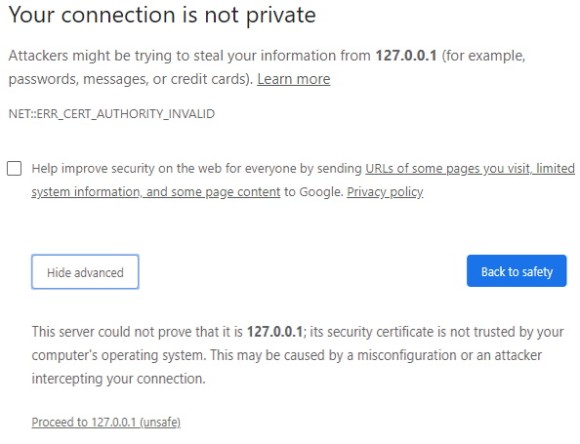
PRTG a besoin de trois fichiers de certificats différents qui doivent être correctement nommés et qui doivent être disponibles au format PEM-encodé.
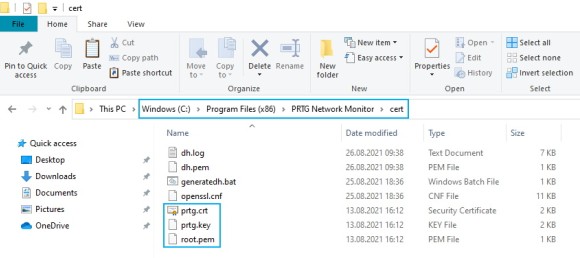
Nous vous recommandons d'utiliser l'outil gratuit PRTG Certificate Importer que vous pouvez télécharger sur notre site web. Vous y trouverez également des instructions pas à pas sur la manière d'utiliser cet outil.
PRTG Certificate Importer effectue les opérations suivantes :
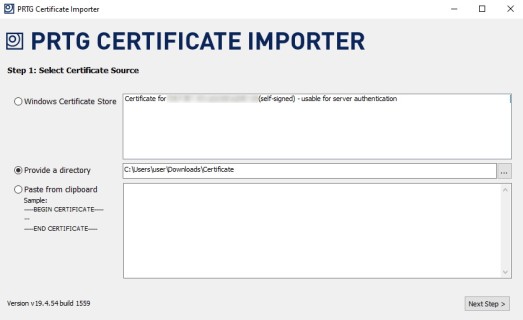
Les alertes personnalisées et la visualisation des données vous permettent d'identifier et de prévenir rapidement toutes sortes de problèmes.
Vous pouvez toujours importer vos fichiers de certificats manuellement, bien que nous vous recommandions d'utiliser l'Importateur de certificats PRTG.
et se termine par
5. Copiez la clé privée dans un nouveau fichier texte et enregistrez le fichier sous le nom key.
Une clé privée commence par
et se termine par
Important: Veillez à fournir la clé privée sans la crypter. Pour décrypter la clé privée, procédez comme suit :
6. Recherchez le certificat racine de l'émetteur du certificat. Dans la plupart des cas, il s'agit du dernier certificat listé avant la clé privée. Copiez le certificat racine dans un nouveau fichier texte et enregistrez le fichier sous le nom root.pem.
7. Arrêtez le service du serveur central PRTG via l'outil d'administration de PRTG Administration Tool.
8. Copiez les trois fichiers dans le sous-dossier \cert du répertoire du programme PRTG.
9. Redémarrez le service du serveur central PRTG via l'outil d'administration PRTG.
Remarque: si vous utilisez des sondes distantes, veillez à copier les mêmes fichiers de certificat dans le sous-dossier \cert du répertoire du programme PRTG sur le système de la sonde distante.

Si PRTG ne démarre pas après avoir importé manuellement vos propres certificats, vérifiez si vous pouvez répondre aux questions suivantes par Oui:
Si la réponse à ces questions ne résout pas le problème, le moyen le plus rapide de remettre PRTG en marche consiste à copier les trois fichiers de certificats par défaut de PRTG dans le sous-dossier \cert du répertoire du programme PRTG.
Si vous ne disposez d'aucune sauvegarde des trois fichiers de certificats par défaut, supprimez complètement le sous-dossier \cert et installez PRTG sur l'installation existante.